
Vi har mottatt rapporter fra brukeren som sier at de har problemer med å bruke sine HP bærbare pc-tastaturet. Noen av dem klaget over at enkelte taster, for eksempel funksjonelle nøkler (F1, F12 osv.), er ubrukelig, mens et lite antall brukere som nevnes at den bærbare pc-tastaturet er helt ubrukelig, og de må slå til en ekstern ett.
Hvis du er en av de «ofre», ingen bekymringer, det er noen effektive måter som kommer til å hjelpe deg med å løse dette problemet., Vennligst følg instruksjonene nedenfor og få din bærbare pc-tastaturet fast!
Trinn 1: Installere Tastaturet Driver
1) Følg bane: Start-ikonet > Control Panel (Vis etter Store ikoner)> Enhetsbehandling.
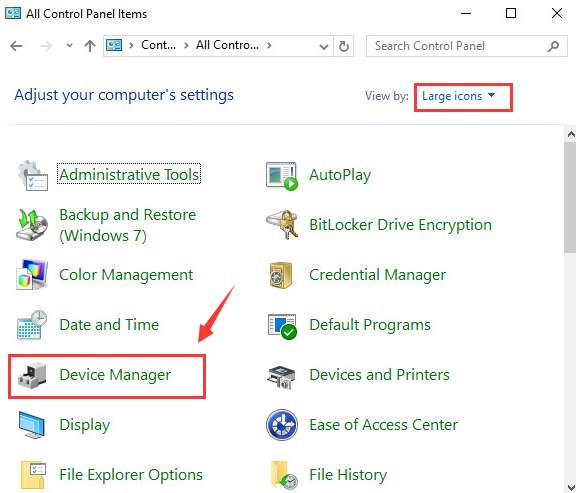
2) I vinduet Enhetsbehandling, klikker du for å utvide Tastaturer kategori. Høyreklikk deretter på tastatur-alternativet listet opp her, og velg Avinstaller.
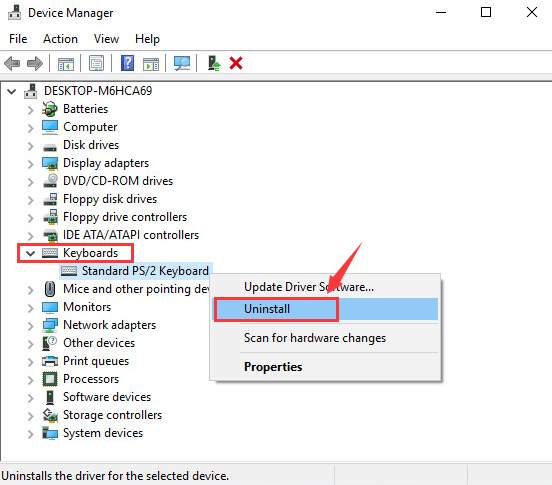
Når du blir bedt om å bekrefte uninstall, trykk OK for å fortsette.,
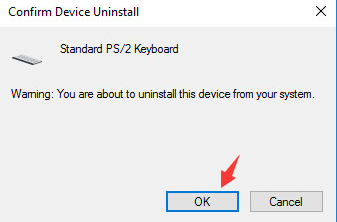
3) Vent til avinstaller for å fullføre. Start deretter datamaskinen på nytt. Tastaturet driveren vil bli installert automatisk når du starter din bærbare pc.
Merk: Hvis du trenger å skrive inn passordet for å logge inn på din-skrivebordet, kan du bruke on-screen-tastatur ved å velge midt-ikonet fra de tre ikoner nederst i høyre hjørne, og velg deretter Tastaturet På Skjermen.
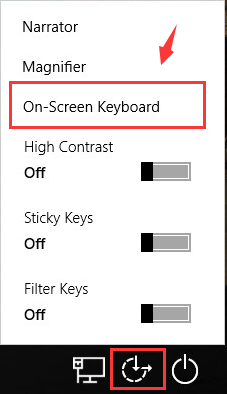
Du vil være i stand til å se på tastaturet på skjermen vises., Bruk musepekeren til å skrive inn passordet ditt og klikk på Enter-tasten bør Du være i stand til å se Windows automatisk søking og oppdatering tastaturet driver for deg.

Trinn 2: Sjekk Tastatur Innstillinger
1) Klikk på Start-knappen, og deretter velger du Innstillinger-ikonet på det. Velg deretter Tid & språk.
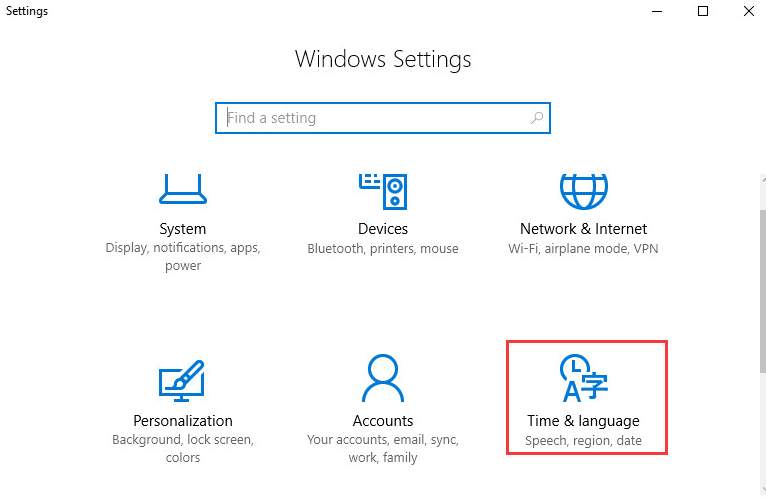
2) På venstre side av panelet, velg Region & språk, så på høyre side, kontroller at språket er satt til engelsk (Usa).,
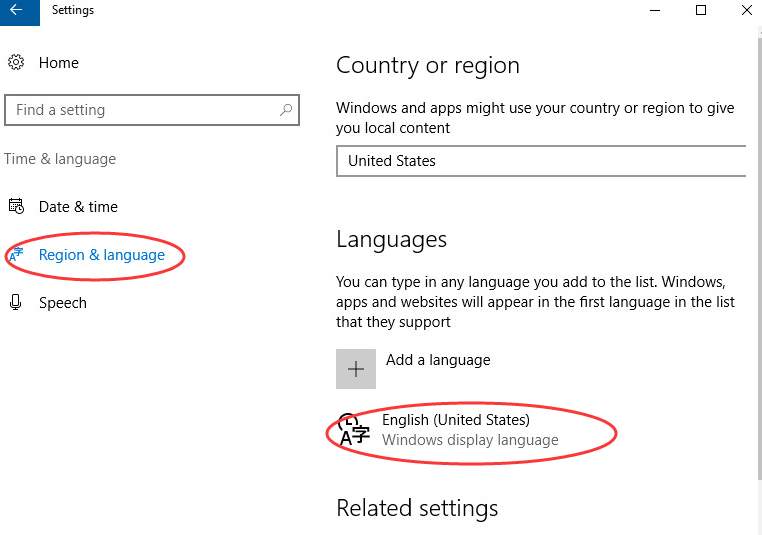
Hvis ikke, klikker du Alternativer-knappen som vist i skjermbildet.
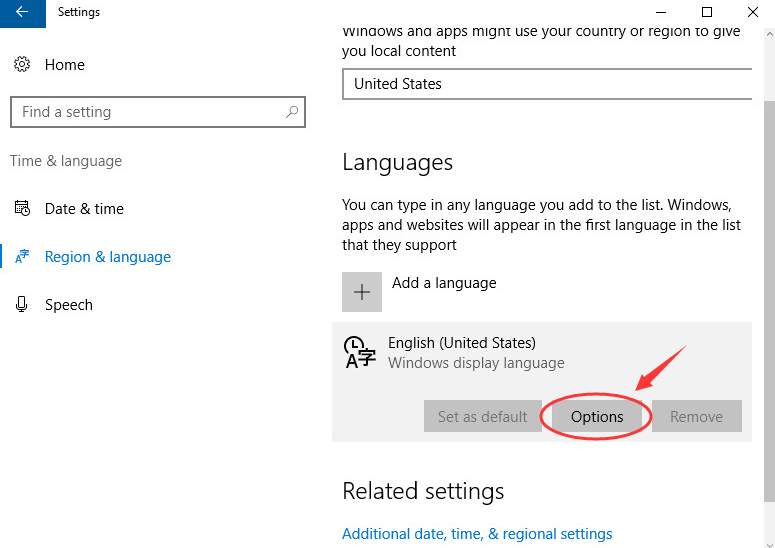
Så sørg for Tastatur som er valgt som OSS.
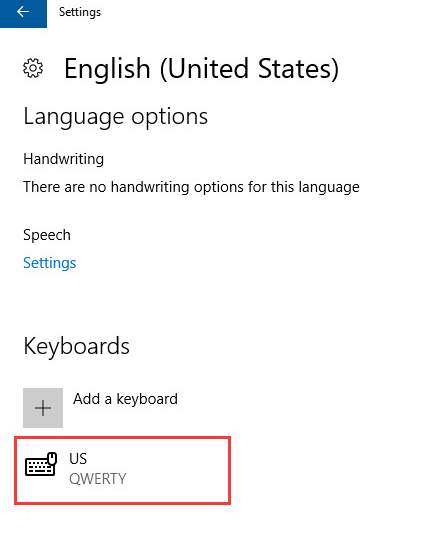
Trinn 3: Prøv et Eksternt Tastatur
Hvis du har prøvd de ovennevnte metoder, men de er ikke nyttig, det kan hende du må koble til en ekstern USB-tastaturet og se om det andre tastaturet fungerer.
1) Hvis det eksterne tastaturet fungerer perfekt, så må du vurdere å søke og laste ned den nyeste versjonen av den bærbare pc-driver fra HP-støtte.,
Hvis du ikke har tid, tålmodighet eller datamaskinen ferdigheter til å oppdatere driverne manuelt, kan du gjøre det automatisk med Sjåfør Lett.
Du kan prøve sin Gratis versjon, og oppdater driverne én etter én. Eller du kan oppdatere alle dine mangler og utdaterte drivere automatisk med bare ett klikk med Sjåfør Lett Pro-versjonen. Ikke bekymre deg for å prøve det som det kommer med et nei-spørsmål-spurt 30-dagers pengene-tilbake-garanti og profesjonell teknisk support 24/7.,
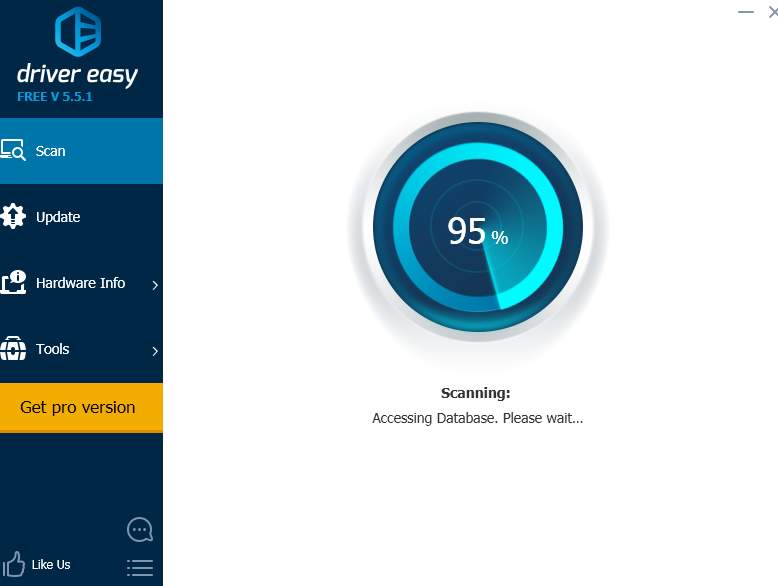
2) Hvis ditt eksterne tastaturet ikke fungerer, så må du vurdere å tilbakestille operativsystemet, eller gjøre en systemgjenoppretting.
For mer informasjon, vennligst se innlegg nedenfor:
Hvordan for å Tilbakestille Windows-10, på den enkle måten!
Trinn 4: Utføre en Hard Reset
En hard tilbakestilling vil ikke fjerne noen av dine data på din datamaskin, det er et trekk som reduserer mengden strøm som er lagret i hardware komponenter. Vennligst vurder følgende dette alternativet når du ikke kan logge deg inn på din stasjonære eller ikke kan gå til Avanserte oppstartsalternativer panelet.,
1) Slå av datamaskinen og kontrollere at du har deaktivert eller frakoblet alle unødvendige eksterne enheter. Fjern datamaskinen fra alle portreplikatoren eller dokkstasjonen.
2) Koble AC-adapteren fra datamaskinen, og fjern batteriet fra batterirommet.
3) Trykk og hold inne strømknappen i ca 15 sekunder for å tømme gjenværende elektrisk ladning fra kondensatorer som beskytter minne.
4) Sett inn batteriet og AC-adapteren tilbake til den bærbare datamaskinen, men sørg for at du ikke koble til alle eksterne enheter ennå.
5) Trykk på Power-knappen for å slå på datamaskinen.,
Hvis oppstart-menyen åpnes, bruker du pil-tasten for å velge Start Windows på vanlig måte, og trykk på Enter-tasten på tastaturet.
- HP
- tastatur
Legg igjen en kommentar